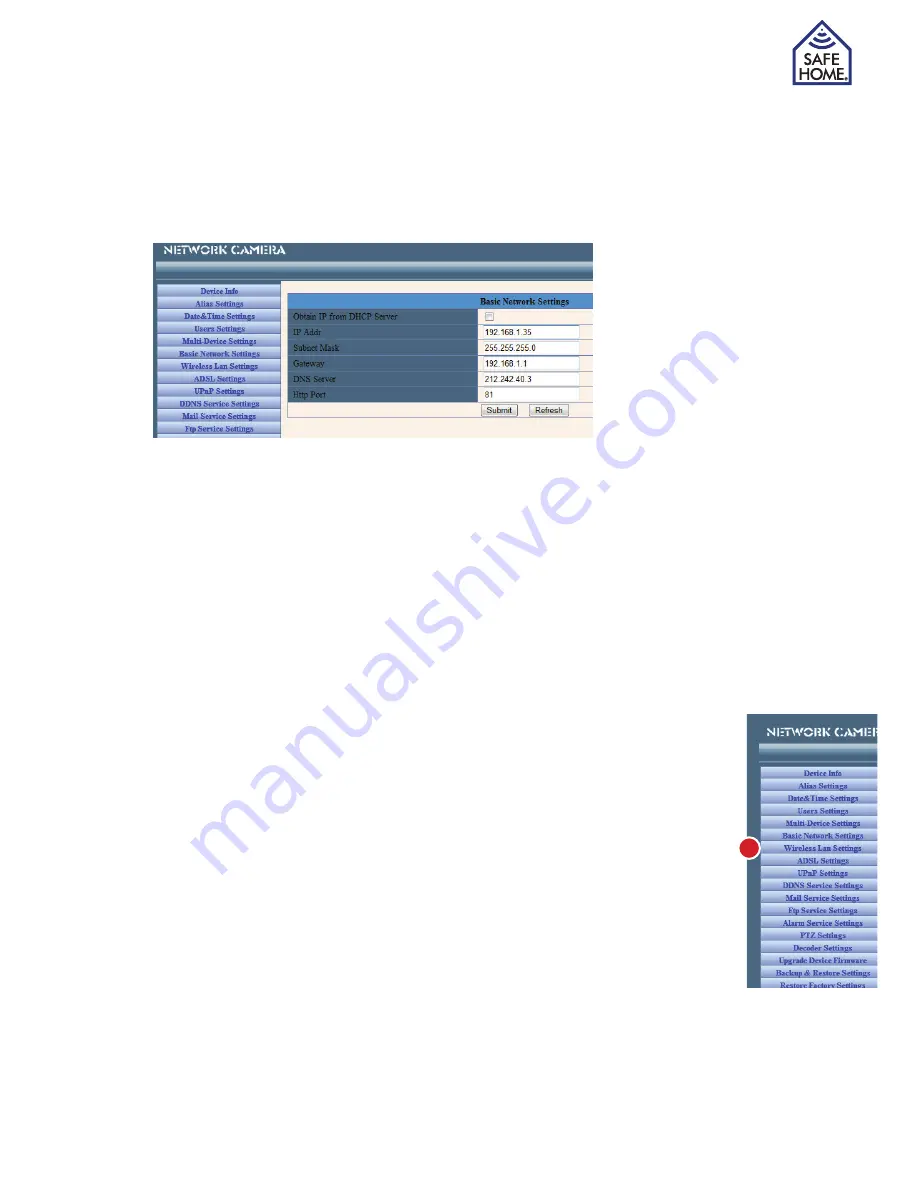
www.safehome.dk
29
Basic Network Settings (Basale netværksindstillinger)
Hvis routeren, som IP-kameraet er forbundet til, har en DHCP funktion, kan du vælge
“Obtain IP from DHCP Server”. Det betyder samtidig, at IP adressen skifter, hvis kameraet
slukkes og tændes igen.
Ellers kan du udfylde med fast IP-adresse som nedenfor:
IP-adressen skal ligge
i samme IP nummer-
række som andre
apparater inden for
netværket, og skal have
samme subnet mask.
Gateway er routerens IP-
adresse og DNS server,
har du fået opgivet af din
Internet udbyder
Http port vil normalt være 80. Port nummeret skal bruges, når kameraet skal nås fra Inter-
nettet, da routeren skal sættes op til at finde kameraet på netværket (her 192.168.1.35).
Hvis din port 80 er blokeret af din Internet udbyder, eller den bruges til noget andet, kan
du vælge port 81 eller 8005 etc.
Hvis du vælger et andet portnummer end 80, skal du huske, at når du skal se kameraet i
netværket, skal portnummeret med i browserens adresselinje: http://192.168.1.35:81
Det samme gør sig gældende, når du kalder kameraet fra internettet:
http://210.236.45.1:81 (hvor 210.236.45.1 er din eksterne IP-adresse, har du ikke fast IP-
adresse, skal du læse afsnit 8 om DDNS).
Wireless Lan Settings (Indstilling af trådløst netværk)
Når du vælger “Wireless Lan Settings” i menuen i venstre side, kan du sætte
kameraet op til at benytte det trådløse netværk.
Sæt først et flueben i boksen “Using wireless LAN” og tryk på submit. Net-
værkskortet vil nu blive aktiveret, og kameraet genstrater automatisk. Dernæst
vælger du, hvilken router, kameraet skal forbinde sig til, ved at klikke på “Scan”
knappen, så kameraet leder efter trådløse netværk i området. Hvis kameraet ikke
i første omgang finder nogle trykkes på “Refresh”. Vælg dit netværk, og skriv de
aktuelle adgangs koder, alt efter hvilken sikkerhed dit netværk er sat op med.
Kameraet genstarter, og du kan fjerne netværkskablet igen.
Du kan nu flytte kameraet til sin endelige plads, og sætte strømforsyningen til,
så kan du til enhver tid nå det fra din computer, blot det har forbindelse til dit
trådløse netværk. Vær opmærksom på, at en standard router kun sender Wi-Fi
signal op til 10 meter.
ADSL Settings (ADSL indstillinger)
Forbinder du direkte til nettet gennem en ADSL forbindelse, skal du her angive det bru-
gernavn og den adgangskode, du har fået fra din Internet udbyder (det vil sjældent være
aktuelt, da næsten alle har en router tilkoblet).
















































